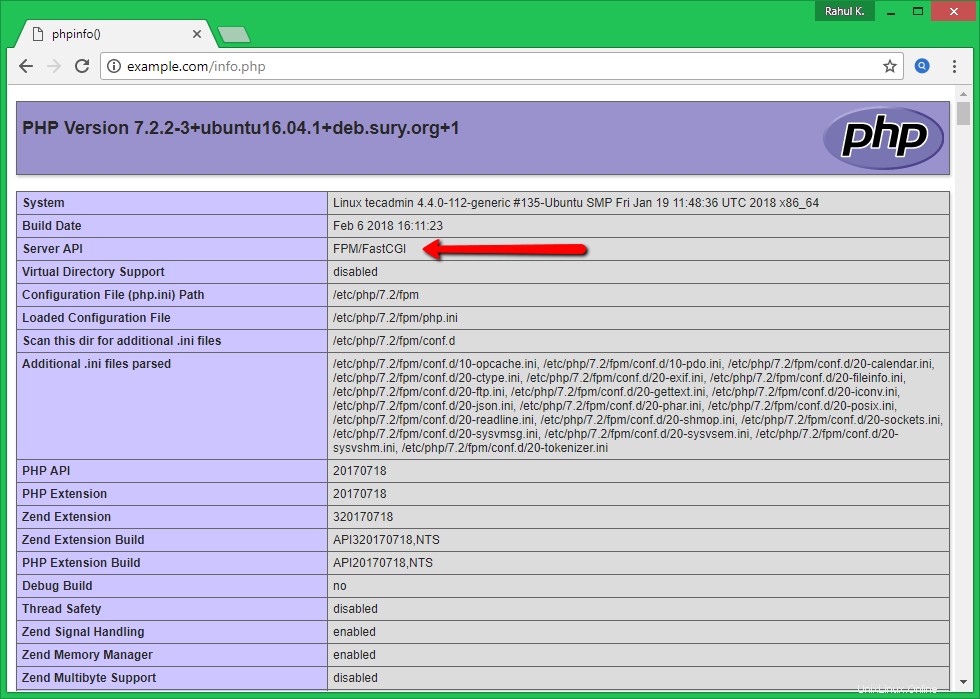PHP-FPM(FastCGI Process Manager)は、PHPFastCGIの代替実装です。これは、サイトに役立つアダプティブプロセススポーンのようないくつかの追加機能を提供します。このチュートリアルは、Ubuntu16.04システムにPHP-FPM/FastCGIを使用してApacheをインストールするのに役立ちます。このチュートリアルでは、PHP 7.2を使用し、PHP-FPMとFastCGIを使用してApacheで構成します。
- CentOS/RHELにPHPとFastCGIを使用してApacheをインストールする
前のチュートリアルにアクセスして、UbuntuシステムでPHP-FPM/FastCGIを使用して複数のPHPバージョンでApacheを構成することもできます。
Apacheのインストール
公式リポジトリからApacheWebサーバーをインストールします。システムでターミナルを起動するか、sshを使用してリモートシステムにログインします。次のコマンドを実行して、利用可能な最新バージョンのApacheWebサーバーとFastCGIモジュールをインストールします。
sudo apt update sudo apt install apache2 libapache2-mod-fastcgi
PHPのインストール
PHPバージョンのインストールには、ここで管理されているPPAを使用します。以下のいくつかのコマンドを使用して、PPAをシステムに追加します。
sudo apt install python-software-properties sudo add-apt-repository ppa:ondrej/php
そして、このチュートリアルを書いた日に入手可能な最新バージョンのPHP7.2をインストールします。 PHPおよびPHP-FPMパッケージをインストールするための次のコマンドを実行するだけです。
注:- PHP-FPMを使用している場合。すべてのPHPモジュール構成は、/ etc / php / 7.2/fpmディレクトリにあります。 PHPモジュールの有効化/無効化について詳しく読むことができます。apt update sudo apt install php7.2 php7.2-fpm
上記のパッケージをインストールすると、php7.2-fpmサービスが自動的に開始されます。ターミナルで以下のコマンドを入力して確認できます。
sudo systemctl status php7.2-fpm ● php7.2-fpm.service - The PHP 7.2 FastCGI Process Manager Loaded: loaded (/lib/systemd/system/php7.2-fpm.service; enabled; vendor preset: enabl Active: active (running) since Wed 2018-02-21 10:13:28 UTC; 17s ago Docs: man:php-fpm7.2(8) Main PID: 27506 (php-fpm7.2) Status: "Processes active: 0, idle: 2, Requests: 0, slow: 0, Traffic: 0req/sec" CGroup: /system.slice/php7.2-fpm.service ├─27506 php-fpm: master process (/etc/php/7.2/fpm/php-fpm.conf) ├─27509 php-fpm: pool www └─27510 php-fpm: pool www Feb 21 10:13:28 tecadmin systemd[1]: Starting The PHP 7.2 FastCGI Process Manager... Feb 21 10:13:28 tecadmin systemd[1]: Started The PHP 7.2 FastCGI Process Manager.
Apache構成
ここで、Apacheを使用した複数のPHPバージョンの構成に必要ないくつかのモジュールを有効にします。これらのモジュールは、PHPFPMおよびFastCGIをApacheサーバーと統合するために必要です。
a2enmod actions fastcgi alias proxy_fcgi
FPM/FastCGIで実行するようにApacheVirtualHostを構成しましょう。このチュートリアルでは、デフォルトのVirtualHostを使用します。テキストエディタでVirtualHostホスト構成ファイルを編集します。要件に応じて新しいVirtualHostを作成できるため、新しいVirtualHostを必ず有効にしてください。
sudo vim /etc/apache2/sites-available/000-default.conf
次のように構成を更新します。
Apache
| 12345678910111213141516171819202122 | |
変更を構成ファイルに保存し、Apacheを再起動して変更を再ロードします。
sudo systemctl restart apache2
テストセットアップ
phpinfo()を使用してPHPスクリプトを作成します 関数を作成し、サーバーのドキュメントルートに配置します。以下のコマンドを使用して実行します。
echo " <?php phpinfo(); ?> " > /var/www/html/info.php
Webブラウザーを開き、Apache VirtualHostで構成されたドメインのサーバーIPアドレス(デフォルトのVirtualHostの場合)を使用してinfo.phpにアクセスします。